Windows10でEvent1000アプリケーションエラーを修正するにはどうすればよいですか?
公開: 2018-09-26PC上のアプリケーションがクラッシュした場合、イベントビューアログに表示される可能性のあるコードの1つは、イベントID1000アプリケーションエラーです。 これが表示されると、使用しているプログラムが予期せず終了します。 また、正しく起動できなくなります。 このエラーコードがコンピュータでより頻繁に発生していることに気づき始めた場合は、問題に対処する時期が来ています。
この記事では、エラーコード1000アプリケーションのクラッシュを解決する方法を説明します。 問題を永久に取り除く解決策が見つかるまで、解決策のリストを下に向かって進んでください。
Windows10でイベントID1000を修正する方法
- レジストリをクリーンアップする
- SFCスキャンを実行する
- ドライバーを最新の状態に保つ
- NETFrameworkを再インストールします
- クリーンブートを実行する
- ソフトウェアを再インストールします
方法1:レジストリをスキャンする
イベントID1000エラーは、レジストリエントリの破損または破損が原因で表示されます。 したがって、信頼性の高いレジストリスキャナーを使用することをお勧めします。 このタスクを実行できるプログラムはたくさんあります。 ただし、Auslogics RegistryCleanerなどの信頼できるツールを選択することをお勧めします。 このソフトウェアはレジストリをクリーンアップする前にバックアップを作成するため、オペレーティングシステムの安定性を危険にさらすことを心配する必要はありません。 最良の部分は、Auslogics Registry Cleanerを無料でダウンロード、インストール、および使用できることです。
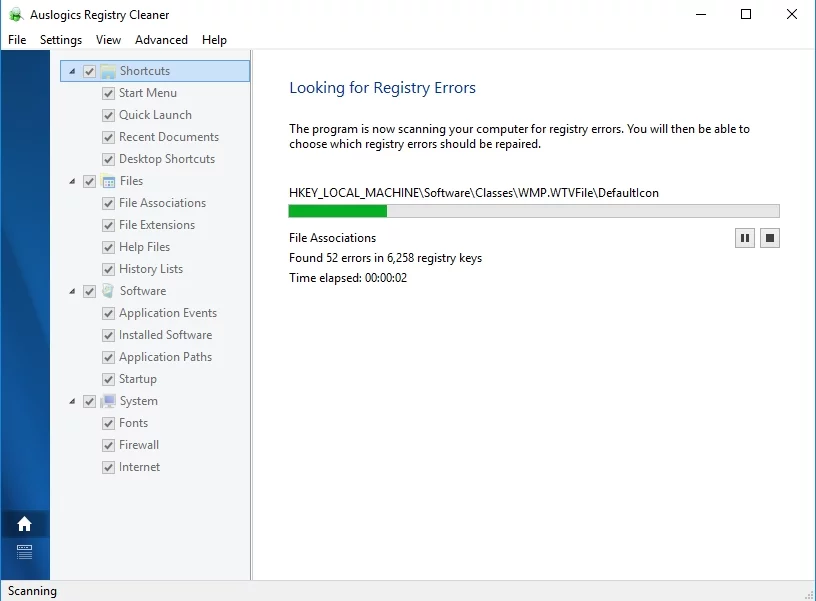
このツールがレジストリ内のすべての問題に対処することも注目に値します。 したがって、プロセスが完了すると、コンピューターのパフォーマンスが大幅に向上することに気付くでしょう。
方法2:SFCスキャンを実行する
システムファイルが破損している可能性があります。そのため、イベントID1000アプリケーションエラーが頻繁に発生します。 したがって、問題を解決するためにSFCスキャンを実行することをお勧めします。 システムファイルチェッカーは、コンピューターをスキャンして破損したWRPファイルを探し、それに応じてアドレスを指定します。 SFCスキャンを実行するには、次の手順に従う必要があります。
- キーボードで、Windowsキー+ Xを押します。
- リストからコマンドプロンプト(管理者)またはWindows PowerShell(管理者)を選択します。
- 次のコマンドを実行します。
DISM.exe / Online / Cleanup-image / Restorehealth
- プロセスが完了したら、次のコマンドを実行します。
sfc / scannow
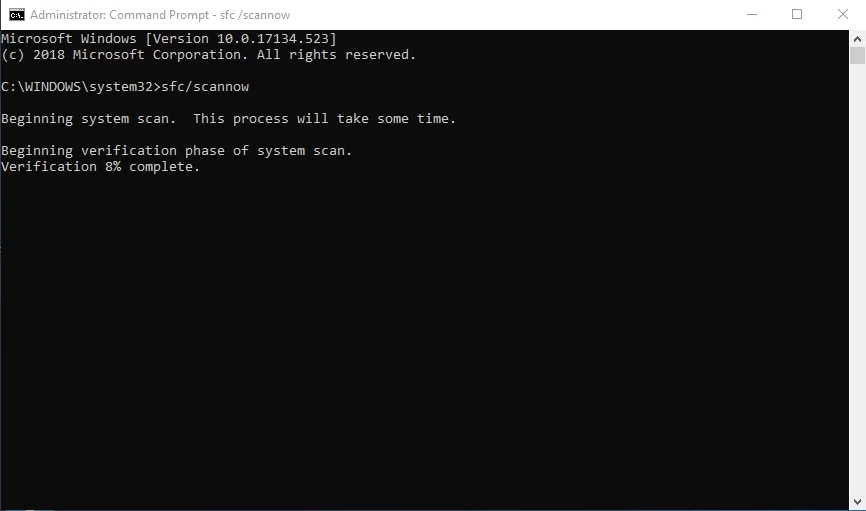
スキャンには数分かかる場合があります。 したがって、干渉しないようにすることが重要です。
方法3:ドライバーを更新する
一部のユーザーは、ドライバーが古くなっている、破損している、または破損しているために、イベントID1000エラーが表示されると報告しました。 そのため、ドライバーを更新することをお勧めします。 これは手動で行うことができますが、プロセスには時間がかかり、リスクが高く、面倒な場合があります。 特にソリューションを自動化できる場合は、Windows10でイベントID1000を修正する方法を学ぶのは簡単です。 Auslogics Driver Updaterを使用すると、ボタンを1回クリックするだけで、PC上のすべてのドライバー関連の問題を修復できます。

DriverUpdaterでPCの問題を解決する
不安定なPCのパフォーマンスは、多くの場合、古いドライバーや破損したドライバーが原因で発生します。 Auslogics Driver Updaterはドライバーの問題を診断し、古いドライバーを一度にまたは一度に1つずつ更新して、PCをよりスムーズに実行できるようにします。
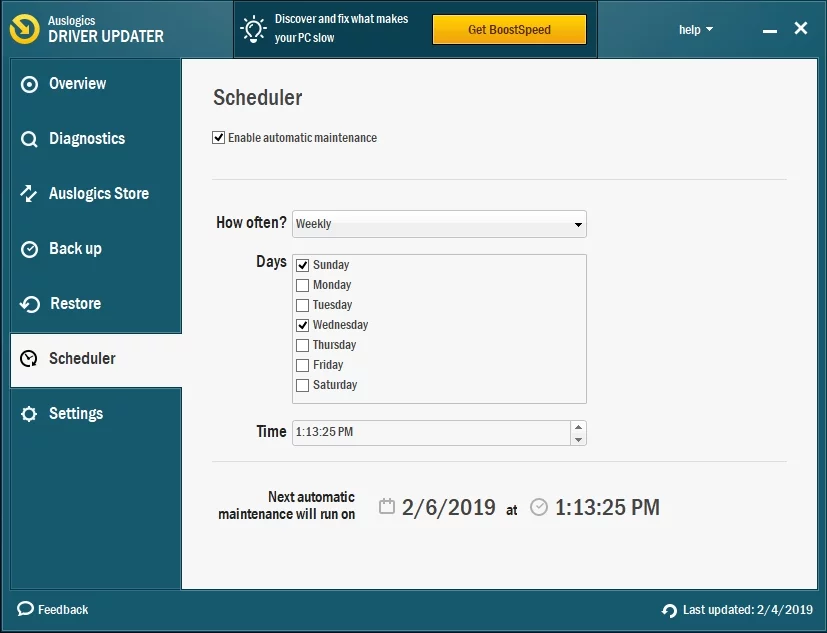

方法4:NETFrameworkを再インストールする
一部のプログラムは、スムーズに動作するためにNETFrameworkを必要とします。 場合によっては、NET Frameworkの修復が必要なときに、イベントID1000エラーが表示されることがあります。 したがって、以下の手順に従って再インストールすることをお勧めします。
- キーボードのWindowsキー+ Rを押して、[実行]ダイアログボックスを起動します。
- 「appwiz.cpl」(引用符なし)と入力し、Enterキーを押します。
- 左側のメニューに移動し、[Windowsの機能をオンまたはオフにする]をクリックします。
- リスト内のNETFrameworkオプションの内容を展開します。
- すべてのNETFrameworkエントリの選択を解除します。
- NET Frameworkクリーンアップツールを使用して、この機能をシステムから削除します。
- コンピュータを再起動してください。
- 最新バージョンのNETFrameworkをダウンロードして、PCにインストールします。
方法5:クリーンブートを実行する
一部のプログラムまたはサービスは、他のアプリケーションまたはソフトウェアに干渉する傾向があり、多くの場合、イベントID1000エラーなどの問題を引き起こします。 したがって、クリーンブートを実行して、最小限のスタートアップドライバーとソフトウェアでWindowsを起動することをお勧めします。 これを行うには、以下の手順に従ってください。
- キーボードで、Windowsキー+ Rを押して[実行]ダイアログボックスを開きます。
- 「msconfig」(引用符なし)と入力し、Enterキーを押します。
- [全般]タブに移動し、[選択的スタートアップ]をクリックします。
- [システムサービスのロード]の横にあるボックスを選択し、[元のブート構成を使用する]を選択します。
- Load StartupItemsの横にあるボックスの選択を解除します。
- [サービス]タブに移動します。
- ウィンドウの下部にある[すべてのMicrosoftサービスを非表示にする]オプションをクリックします。
- [すべて無効にする]をクリックします。
- [適用]と[OK]を押して変更を保存します。
- [再起動]をクリックして、システムを再起動します。
方法6:ソフトウェアを再インストールする
イベントID1000アプリケーションエラーが発生した場合、問題は影響を受けるソフトウェア自体にある可能性があります。 したがって、再インストールすると問題が解決する場合があります。 手順は次のとおりです。
- もう一度、[実行]ダイアログボックスを開く必要があります。 これを行うには、キーボードのWindowsキー+ Rを押します。
- [ファイル名を指定して実行]ダイアログボックスで、「appwiz.cpl」(引用符なし)と入力し、Enterキーを押します。
- クラッシュし続けるプログラムを探してください。
- それを右クリックし、オプションから[アンインストール]を選択します。
- 確認を求められたら、[はい]を押します。
- プログラムを再インストールする前に、まずシステムを再起動してください。
- アプリケーションの最新バージョンを再インストールします。
ソフトウェアを再インストールしたら、ソフトウェアを起動して、エラーがなくなったかどうかを確認してください。

DriverUpdaterでPCの問題を解決する
不安定なPCのパフォーマンスは、多くの場合、古いドライバーや破損したドライバーが原因で発生します。 Auslogics Driver Updaterはドライバーの問題を診断し、古いドライバーを一度にまたは一度に1つずつ更新して、PCをよりスムーズに実行できるようにします。
イベントID1000エラーを修正したソリューションはどれですか?
以下のコメントセクションであなたの答えを共有することを躊躇しないでください!
